
Orodha ya maudhui:
- Hatua ya 1: Washa Nguvu
- Hatua ya 2: Boot Kompyuta yako na Unganisha Monitor / Projector ya nje
- Hatua ya 3: Kuweka Kompyuta yako kwa Wachunguzi Wawili
- Hatua ya 4: Jinsi ya kupanua uharibifu wako juu ya PILI! Wachunguzi…
- Hatua ya 5: Fungua Powerpoint yako
- Hatua ya 6: Sanidi Bodi ya Sauti
- Hatua ya 7: Jinsi ya Kurekodi…
- Hatua ya 8: Hamisha Mp3
- Mwandishi John Day [email protected].
- Public 2024-01-30 12:54.
- Mwisho uliobadilishwa 2025-01-23 15:11.

Agizo hili ni kwa kazi ya mtu yeyote ni kuendesha shughuli za sauti / kompyuta kwenye Heart of Junction huko Grand Junction, CO wakati mimi, mtu mkuu wa sauti / techie, lazima niondoke kwa sababu fulani au nyingine. Ninaomba msamaha ikiwa ni ndefu, lakini nitajaribu kufunika kila kitu kwa risasi moja. Nivumilie, sio ngumu sana, ninaahidi.
Hatua ya 1: Washa Nguvu

Chini ya meza kuna rundo la waya na vipande viwili vya umeme na vitu vingi vimechomekwa ndani yao. Kuanzisha kila kitu, washa nguvu kwenye ndogo ya vipande viwili. Hii inapaswa kuwasha bodi za sauti na montior ya kompyuta. Unaweza kujua ikiwa mambo yamewashwa ikiwa kuna taa zimewashwa.
Huu pia ni wakati mzuri wa kuziba laptop yako ambayo utakuwa ukitumia. Sehemu ninayotumia imeangaziwa kwenye picha.
Hatua ya 2: Boot Kompyuta yako na Unganisha Monitor / Projector ya nje



Ikiwa haujafanya hivyo bado, ingiza kompyuta yako na uiwashe. Angalia upande au nyuma ya kompyuta yako ndogo kwa duka kama ile iliyo kwenye picha ya kwanza. Hapa ndipo unapounganisha mfuatiliaji. Endelea na ambatisha kebo ya kufuatilia. Usijali ikiwa hakuna kitu kitatokea kwenye skrini, tutarekebisha hiyo ijayo.
Chaguo: Kaza chini screw au mbili ikiwa una wasiwasi wowote juu ya cable inakuja bila kutolewa. (Kawaida mimi hukaza moja ikiwa tu.)
Hatua ya 3: Kuweka Kompyuta yako kwa Wachunguzi Wawili
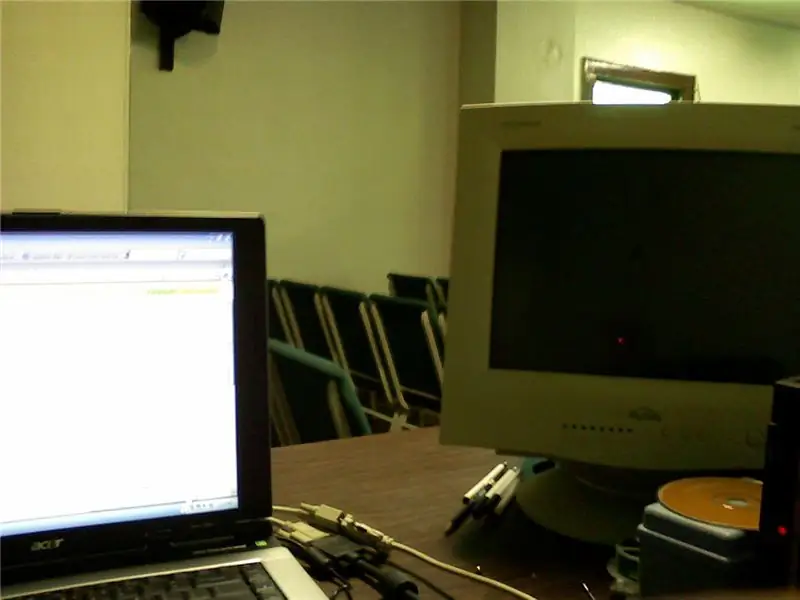



Nitafikiria unaendesha Microsoft Powerpoint leo. Ninaweza kuandika sasisho kwa OpenOffice.org baadaye, lakini kwa sasa nitatumia powerpoint.
Ikiwa kompyuta yako imeunganishwa kwenye kebo ya kufuatilia / ya projekta, na kuendelea na kukimbia, Angalia Funguo la Kazi ("F") juu ya pedi yako ya nambari. Kawaida watakuwa na alama ya "nyingine" kando na nambari F. Tunachotaka ni ile ya kupeana nguvu kwa mfuatiliaji huyo upande wako wa kulia. Kwenye Acer yangu, unashikilia kitufe cha Fn (karibu na kudhibiti upande wa kushoto) na bonyeza F5. Hii inaleta menyu kidogo. Endelea kushikilia Fn, na ubonyeze F5 tena. Hii itaweka kompyuta yako isiongee kwa mfuatiliaji mwingine. (Angalia picha kwa ufafanuzi mzuri.) Pumzika haraka, kwa sababu sasa lazima tuanzishe "Desktop ya Windows Iliyoongezwa!…." Ooooooo. Inatisha!
Hatua ya 4: Jinsi ya kupanua uharibifu wako juu ya PILI! Wachunguzi…
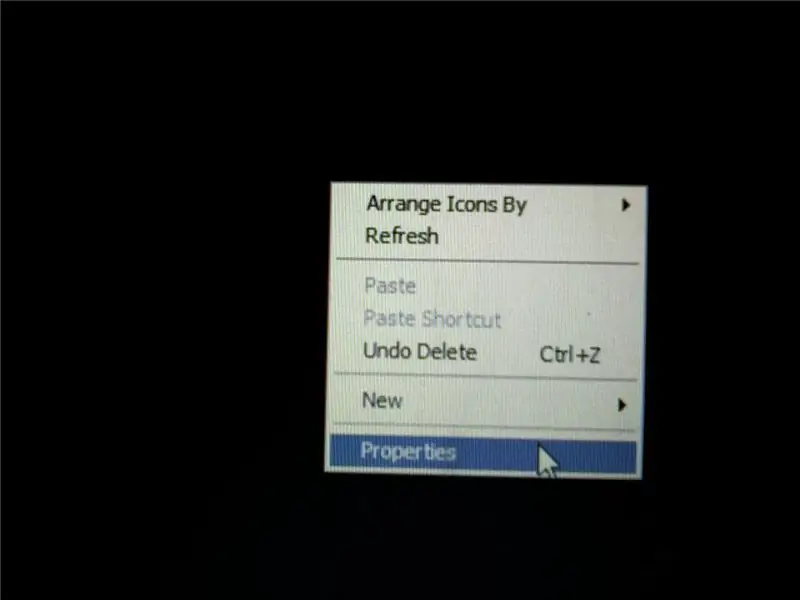
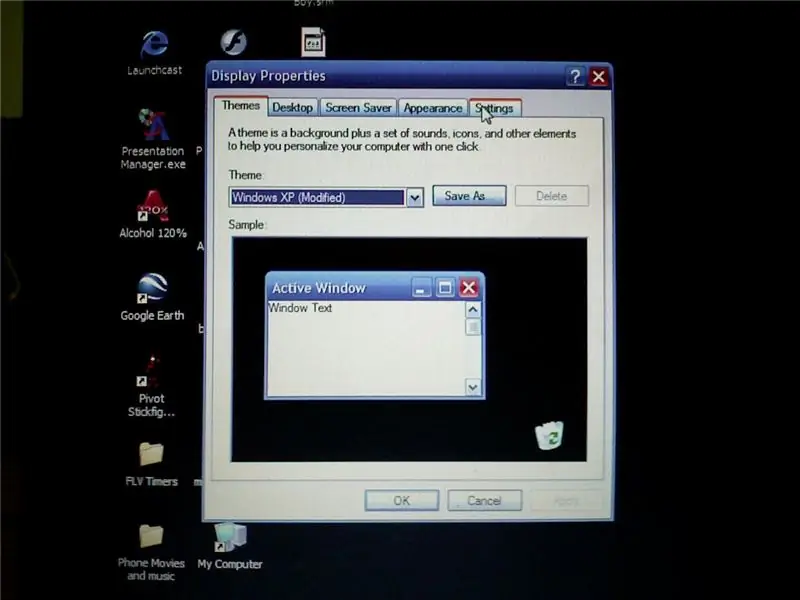
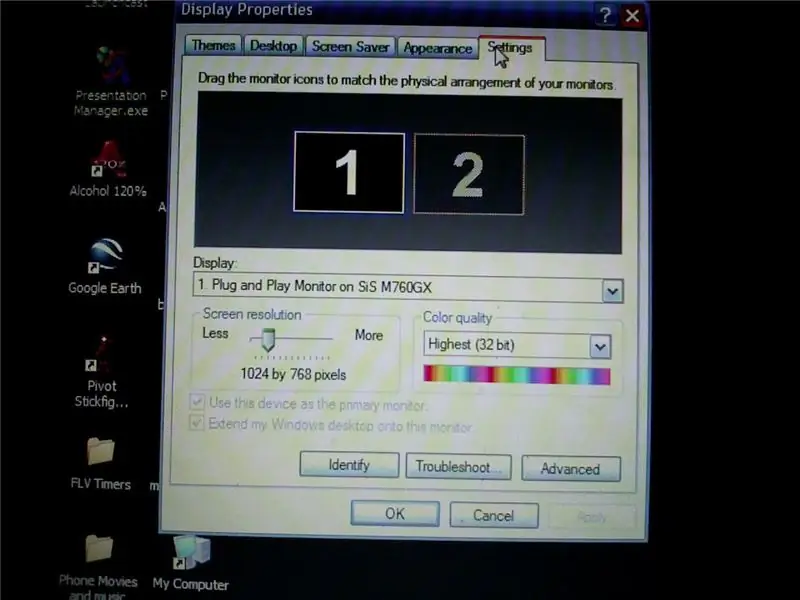
Angalia kuwa kile unacho kwenye kompyuta yako ndogo na kile kilicho kwenye mfuatiliaji ni sawa. Hii ni nzuri, ikiwa unataka kila mtu aone kile unachofanya. Sasa, ikiwa unataka ionekane nzuri wakati unafanya kazi, lazima utumie mfuatiliaji huo wa ziada kama nafasi ya ziada. Hivi ndivyo unavyofanya.
Punguza mipango yoyote ambayo umefungua. (Kwa nini una programu wazi? Sikuwahi kukuambia ufungue chochote… Bah.) Bonyeza kulia kwenye sehemu tupu ya eneo-kazi lako na uchague "mali". Bonyeza Tab "Mipangilio". Angazia mraba wa kulia (na 2 juu yake). Hii inawakilisha mfuatiliaji wako wa sekondari. Angalia kisanduku kinachosema "Panua eneo-kazi langu la Windows kwenye kifaa hiki" Bonyeza Tumia. Hongera! Ulifanya hivyo! Sogeza kipanya chako nje ya skrini yako na uende kwenye mfuatiliaji wa ziada! Pumzika … Pata kinywaji, kisha urudi na tutazungumza juu ya mnyama huyo wa kulia, "ubao wa sauti."
Hatua ya 5: Fungua Powerpoint yako
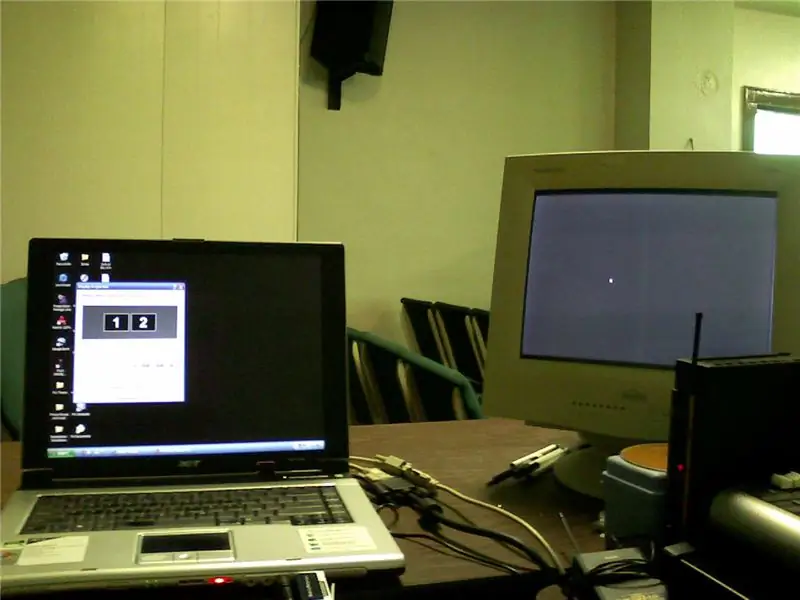
Fungua onyesho lako… Endesha. Powerpoint inapaswa kuiweka kiotomatiki kwenye skrini sahihi. Ikiwa sivyo, angalia msaada chini ya "wachunguzi wawili" au "wachunguzi wengi" ili kuhakikisha inafanya kazi…
Washa projekta. Shikilia kitufe cha Power kwa sekunde kadhaa… Unapaswa kusikia shabiki akiingia. Rekebisha mipangilio… Piga menyu-> mipangilio na ugeuze utofauti na mwangaza hadi karibu 85-90 ili kila mtu aweze kuona skrini. Pia, zima skrini yako ya skrini, au projekta inabadilisha mipangilio yake.. Ninachukia nikisahau hiyo. Sasa usizime kompyuta yako, tunapaswa kurudi baadaye na kuiweka ili kurekodi podcast ya wiki hizi.
Hatua ya 6: Sanidi Bodi ya Sauti



Hii ni rahisi sana mara tu unapoiona.
Hapa kuna orodha ya vituo vilivyotumiwa na wapi inapaswa kuwa: 1 - Wireless Mic - karibu 5/6 ya kupanda juu 2 - Mic ya Kevin - sawa na wireless 3 & 4 - Mic ya wasichana (sijui ni ipi, haijalishi sana) hapo) - Rekebisha kulingana na kile kinachotoka kwenye kompyuta. 15/16 - Kawaida sauti kutoka kwa kicheza CD - Sawa na sauti ya mbali… rekebisha kama inahitajika. Viboreshaji vya kulia sana ni sauti kubwa… ikiwa ni kubwa sana au laini kwa ujumla, songa hizi. Juu ni kubwa zaidi, chini ni laini. Usijali juu ya vitasa vyote hivyo. Ninaweza kukufundisha juu ya hizo baadaye. Sauti nyingine ya sauti ya Spika ya Wasimamizi (wale walio kwenye hatua). Isipokuwa bwana na # 9/10 & 11/12 ziko chini kabisa, usichanganye nayo. Ikiwa ni, songa juu juu ya 3/4 ya njia. Hakikisha vitelezi vinavyohitajika vimepunguzwa. (angalia picha 2) Kutengeneza sauti kutoka kwa kompyuta yako pitia spika (kama sinema au video): hakikisha viunganishi vyekundu na vyeupe viko 13/14 juu (picha 4) na unganisha ncha nyingine ndani kichwani nje kwenye kompyuta yako (picha 5). Sasa, kwenye kurekodi spika….
Hatua ya 7: Jinsi ya Kurekodi…


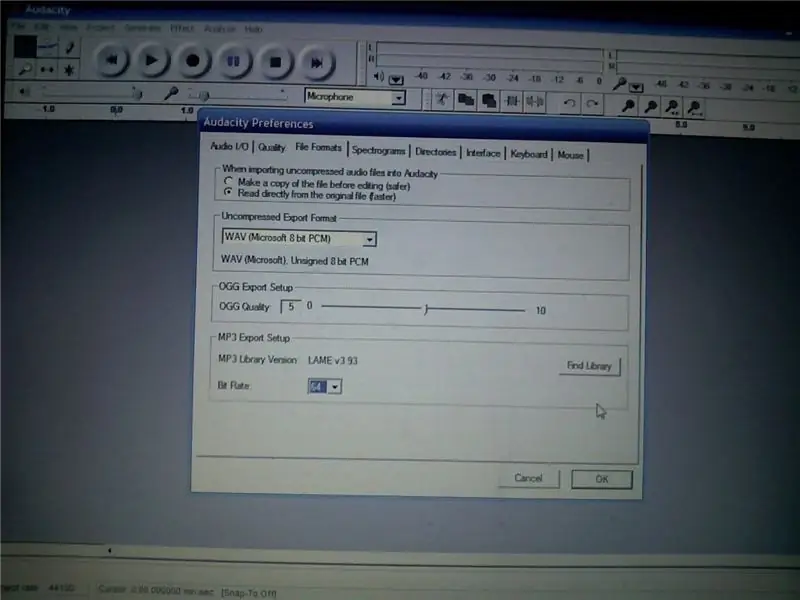
Kazi nzuri! Unapitia muziki na spika inaanza kutekelezwa… Sasa, unahitaji kusonga kwa waya (kidogo tu, sio mbaya sana.)
Kwanza, songa nyaya za stereo kutoka 13/14 hadi Rec Out (tazama picha). Kisha songa ncha nyingine kutoka kwa kichwa chako cha kichwa hadi kwenye kipaza sauti chako. Hiyo ni kweli… Mambo yote ya kiufundi yamefanywa. Sasa kwa uchawi wa programu … Imeambatishwa ni Programu ya Chanzo Wazi inayoitwa "Ushujaa" na dereva wa kilemaMp3… pakua hizi kwenye kompyuta yako kisha usakinishe Ushujaa. Unzip the.dll kwenye folda uliyosakinisha Ushujaa. Tutatumia hii kwa dakika. Endelea na ufungue ujasiri. Inapaswa kuonekana kama picha 2. Tunahitaji kufanya marekebisho kadhaa kwa mpangilio ili faili yetu iweze tovuti ya podcast. Fungua Hariri -> Mapendeleo. Hapa ndipo tunahitaji faili hiyo ya.dll … bonyeza kichupo cha "Fomati za Faili". Kisha bonyeza Tafuta Maktaba. Pata faili hiyo ya kilema mp3.dll na uchague sawa (au fungua.. Nimesahau ipi.) Sasa, weka kiwango kidogo hadi 64, na ufungue Kichupo cha Ubora. Hapa hakikisha mipangilio yako ni sawa na picha, kisha bofya Ok… Uko tayari kurekodi sasa! Kurekodi, hakikisha pembejeo yako imewekwa kwenye kipaza sauti, weka kiwango kuwa.1, kisha gonga rekodi ili uanze, pumzika ili usitishe ikiwa unahitaji, na uache wakati yote yamekamilika.
Hatua ya 8: Hamisha Mp3
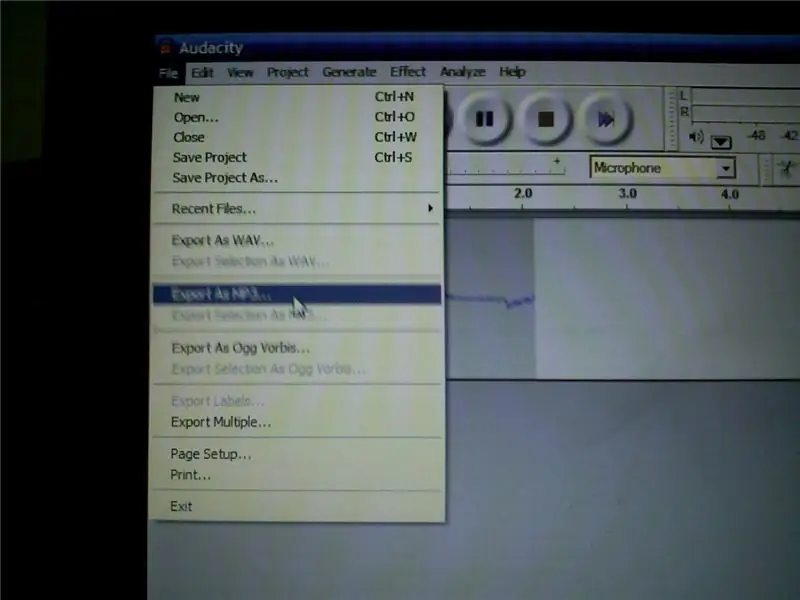
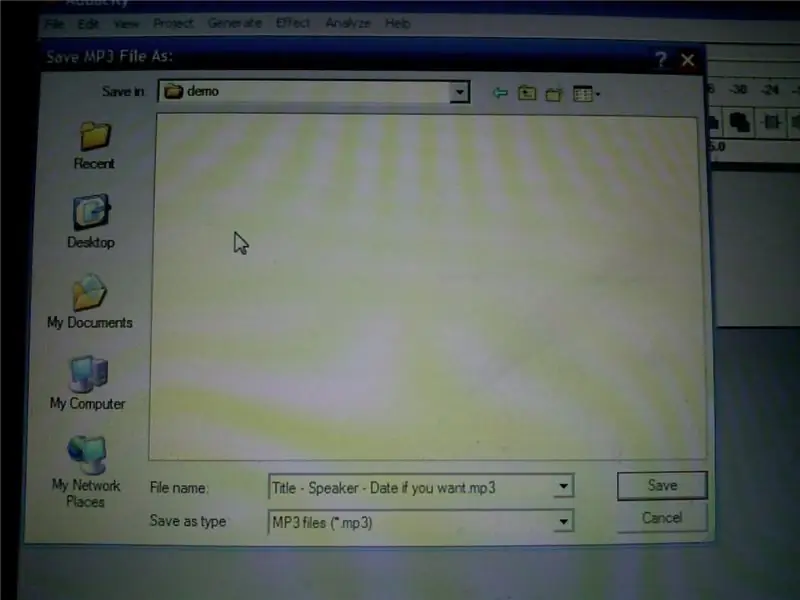
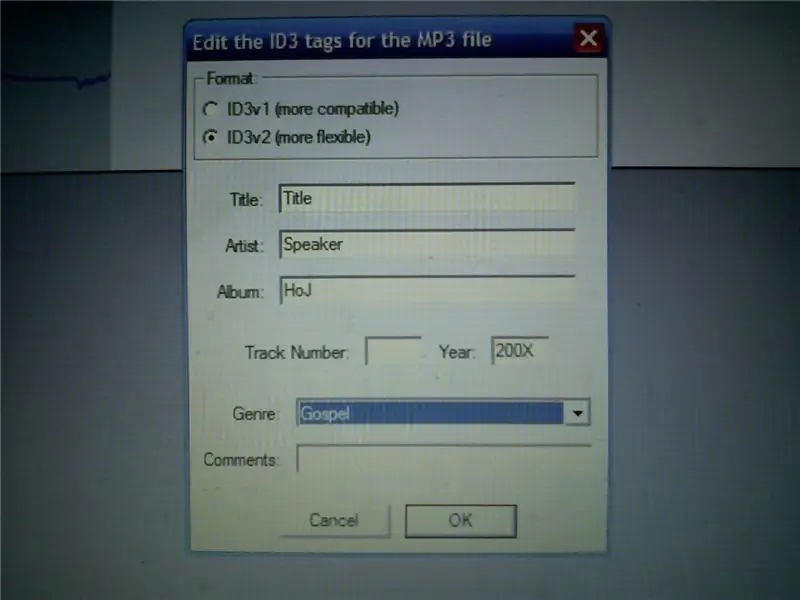
Yake yote yamefanyika! Ndio! Sasa, ipatie fomati ya mp3 na nitumie mimi kwa kuchapisha nitakaporudi. Bofya Faili-> Hamisha kama Mp3Peja jina faili… huwa naenda na Kichwa - Spika - Tarehe.mp3 Bonyeza kuokoa. Jaza maelezo tena. Kichwa = Kichwa, Msanii = Spika, Albamu = HoJ, hakuna nambari ya wimbo, mwaka = mwaka huu, aina = GospelBofya sawa, basi umemaliza… Ama nitumie barua pepe kwa heartofjunction [at] gmail.com au uihifadhi kwenye flash drive au CD na nipe nikirudi. Natumahi hii ilisaidia! Asante! Na hakikisha kutuangalia mkondoni! Podcast ziko kwenye hoj.podomatic.com, au utafute Moyo wa Makutano kwenye iTunes! Weka kweli!
Ilipendekeza:
Jinsi ya Kupakia kwenye Sauti ya Sauti na Kifaa cha Android: Hatua 9

Jinsi ya Kupakia kwenye Sauti ya Sauti na Kifaa cha Android: pakia kwa soundcloud ukitumia kifaa chako cha rununu cha Android
Jinsi ya Kubadilisha Sauti yoyote kuwa Sauti kwenye Simu ya Apple: Hatua 5

Jinsi ya Kubadilisha Sauti yoyote kuwa Sauti kwenye Simu ya Apple: Ikiwa wewe ni mgonjwa wa kuwa peke yako ambaye una sauti ya kawaida, au hawataki kulipia moja mradi huu rahisi ni mzuri kwako
Jinsi ya Kuongeza Sauti za Sauti na Kuhifadhi Video kwenye Verizon Vx8500 (Aka Chokoleti) ya Bure: Hatua 8

Jinsi ya Kuongeza Sauti za Sauti na Kuhifadhi Video kwenye Verizon Vx8500 (Aka Chokoleti) ya Bure: Hii itakuonyesha jinsi ya kuunda kebo ya kuchaji / data kwa vx8500 (aka chocolate) na jinsi ya kutumia kebo kupakia sauti za simu na kuhifadhi nakala kununuliwa. video za kutangaza. Kanusho: Sina jukumu la vitendo vya wale wanaosoma ukurasa huu.
Jinsi ya Kuendesha Amri ya Haraka kwenye Kompyuta Iliyofungwa, na Ingia Kwenye Nenosiri la Wasimamizi: Hatua 3

Jinsi ya Kuendesha Amri ya Haraka kwenye Kompyuta Iliyofungwa, na Ingia Kwenye Nenosiri la Wasimamizi: Jina linasema yote. Inayoweza kufundishwa itakuambia jinsi ya kutumia CMD (Amri ya Kuamuru) na ubadilishe nywila
Jinsi ya Kuunganisha Bodi ya Kuchanganya na Nyoka ya Sauti ya Sauti kwa Mfumo wa Sauti: Hatua 3

Jinsi ya Kuunganisha Bodi ya Kuchanganya na Nyoka ya Sauti ya Sauti kwa Mfumo wa Sauti: Video inashughulikia misingi ya kuunganisha konjanya sauti (bodi ya kuchanganya au koni) kwa mfumo wa sauti ukitumia kebo ya nyoka ya kipaza sauti. Inashughulikia kipaza sauti na kutuma unganisho. Kwa habari zaidi: http://proaudiotraining.com
